Как переименовать или удалить таблицы базы данных или другие объекты в Access
Microsoft Access — это программа системы управления базами данных, которая сочетает в себе ядро реляционной базы данных Access с графическим пользовательским интерфейсом и инструментами разработки программного обеспечения. В Microsoft Access вы можете открыть другую базу данных, закрыть базу данных, не выходя из Access, сохранить базу данных под другим именем, вы даже можете переименовать объект или удалить объект. В Access объект — это структура данных, используемая для хранения или ссылки на данные; в Access есть четыре основных объекта, которые включают таблицы, запросы, формы и отчеты. Таблицы являются наиболее часто используемыми объектами в Access для хранения информации, к которой пользователи могут получить доступ позже.
Сегодня в этом посте мы покажем вам, как переименовывать или удалять таблицы базы данных или другие объекты в Microsoft Access.
Как переименовать таблицу или другие объекты в Microsoft Access
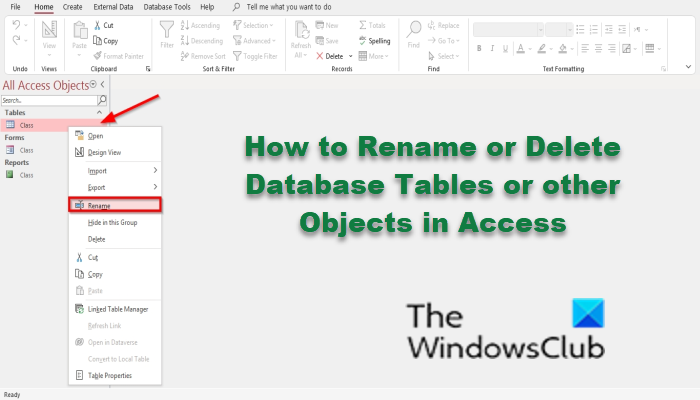
- Закройте таблицу, отчет или формы, которые вы хотите переименовать.
- Перейдите на панель навигации слева
- Щелкните правой кнопкой мыши стол, отчет, формаили любой объект, который вы решите переименовать
- Выбирать Переименовать из контекстного меню.
- Переименуйте объект и нажмите клавишу Enter на клавиатуре.
Как удалить таблицу или другие объекты в Microsoft Access
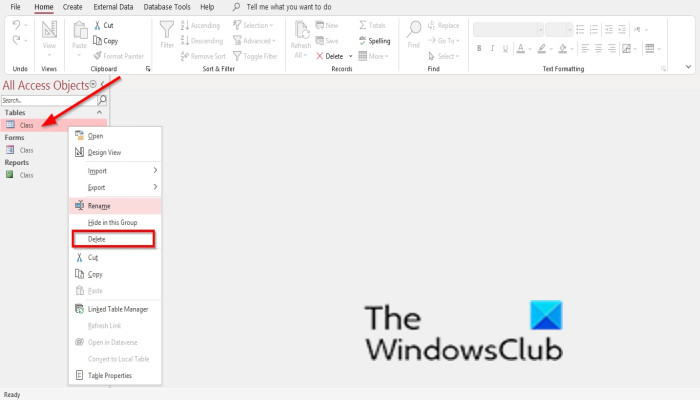
Программы для Windows, мобильные приложения, игры - ВСЁ БЕСПЛАТНО, в нашем закрытом телеграмм канале - Подписывайтесь:)
- Закройте таблицу, отчет или формы, которые вы хотите удалить.
- Перейдите на панель навигации слева
- Щелкните правой кнопкой мыши стол, отчет, формаили любой объект, который вы решите удалить
- Выбирать Удалить из контекстного меню.
- Появится окно с запросом разрешения на удаление. Нажмите Да.
Как редактировать таблицу в Access?
Чтобы изменить тип данных для существующих полей, выполните следующие действия:
- Выберите поле типа данных, которое вы хотите изменить.
- На ленте выберите вкладку «Поля», затем найдите группу «Форматирование». Щелкните стрелку раскрывающегося списка Тип данных.
- Выберите нужный тип данных.
- Поле Тип данных изменится.
Как сохранить таблицу в имени доступа?
Чтобы сохранить таблицу, выполните следующие действия:
- Нажмите кнопку Сохранить на панели быстрого доступа. Появится диалоговое окно «Сохранить как».
- Введите имя, которое вы хотите дать своей таблице.
- Нажмите «ОК». Доступ к именам вашей таблицы.
ЧИТАЙТЕ: как создать отчет с помощью Microsoft Access
Что такое 4 объекта в Access?
- Таблица: таблица — это объект, который используется для определения и хранения данных.
- Форма: форма — это объект базы данных, который можно использовать для создания пользовательского интерфейса для приложения базы данных.
- Отчет: отчет — это объект, который представляет ваши данные в базе данных.
- Запрос: запрос — это объект, используемый для просмотра, анализа или изменения данных.
Как можно УДАЛИТЬ поля из таблицы?
- В области навигации щелкните правой кнопкой мыши таблицу и выберите Представление «Дизайн».
- В сетке оформления таблицы выберите поле, которое хотите удалить, и нажмите клавишу Delete.
ЧИТАЙТЕ: как создать базу данных в Microsoft Access
Мы надеемся, что это руководство поможет вам понять, как переименовывать и удалять таблицы или другие объекты в Access; если у вас есть вопросы по поводу урока, дайте нам знать в комментариях.
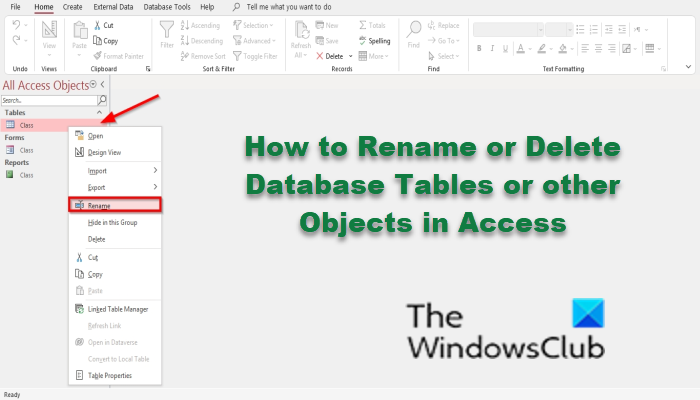
Программы для Windows, мобильные приложения, игры - ВСЁ БЕСПЛАТНО, в нашем закрытом телеграмм канале - Подписывайтесь:)